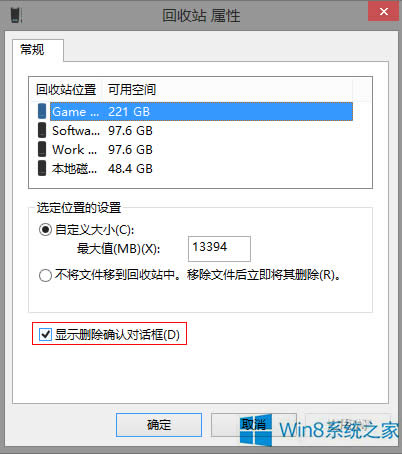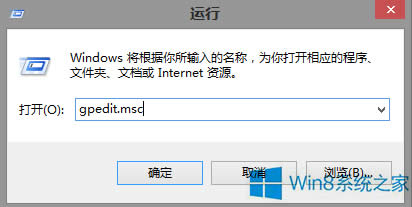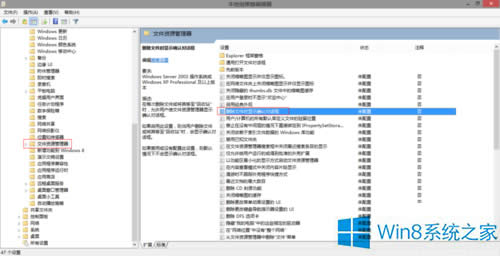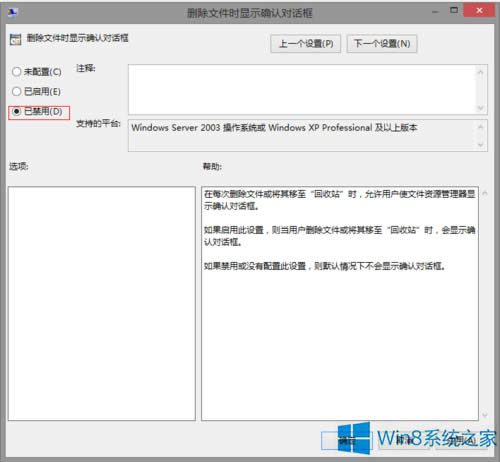Windows8设置回收站文件删除提示框的步骤
发布时间:2022-01-24 文章来源:xp下载站 浏览:
|
Windows 8是美国微软开发的新一代操作系统,Windows 8共有4个发行版本,分别面向不同用户和设备。于2012年10月26日发布。微软在Windows 8操作系统上对界面做了相当大的调整。取消了经典主题以及Windows 7和Vista的Aero效果,加入了ModernUI,和Windows传统界面并存。同时Windows徽标大幅简化,以反映新的Modern UI风格。前身旗形标志转化成梯形。 相信很多用户都知道,当我们在Windows系统下删除文件的时候,就会跳出回收站提示框,让你再确认下是否删除该文件,有些人觉得麻烦想要将其去掉,那么在Win8系统下要如何设置回收站文件删除提示框呢? 步骤 1、删除确认对话框;
2、我们右击回收站点击属性,在属性中我们可以看到“显示确认对话框”的选项;
3、不过有可能会有用户发现这个选项是灰的不能更改,这样的我们就要多一些步骤了。使用“Windows键+X”的快捷键然后选择“运行”,输入“gpedit.msc”命令并确认。在弹出的“本地组策略编辑器”中找到“用户配置”—“管理模板”—“Windows组件”—“文件资源管理器”,然后在右侧找到“删除文件时显示确认对话框”并双击它。
4、在新弹出的窗口中我们选择“已禁用”,保存设置之后再回到回收站属性,我们就会发现“显示确认对话框”选项已经可用了,现在再勾上它就能找回删除时的确认对话框了。
Win8设置回收站提示框的方法就介绍到这里了,不管你是想要删除还是想要恢复提示框,本文都做了详细的介绍,希望能帮助到你。 Windows 8是对云计算、智能移动设备、自然人机交互等新技术新概念的全面融合,也是“三屏一云”战略的一个重要环节。Windows 8提供了一个跨越电脑、笔记本电脑、平板电脑和智能手机的统一平台。 |
本文章关键词: Win8设置回收站文件删除提示框的步骤
相关文章
本类教程排行
系统热门教程
本热门系统总排行